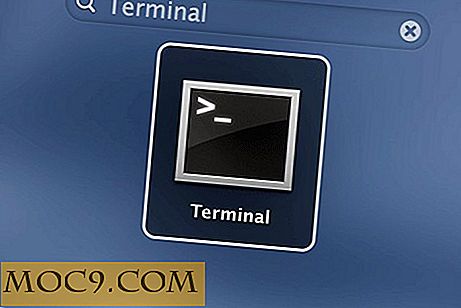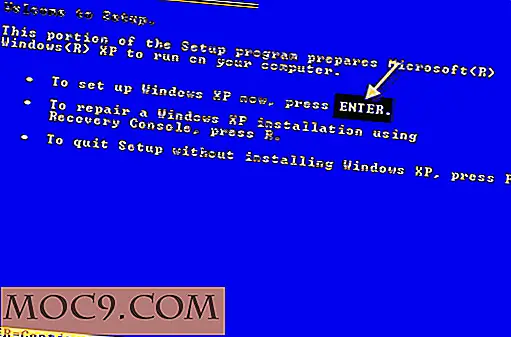Säkra dina mappar med spionagekryptering [Mac]
Mappar är bra eftersom de hjälper dig att bättre organisera alla filer på datorn, t.ex. bilder, musik, videor och dokument. Det kan dock finnas tidpunkter när du har känsliga föremål på din dator som du vill hålla dig borta från nyfikna ögon. Så, hur skyddar du dig i situationer som detta? Det är faktiskt ganska lätt med en app som Spionage.
Spionage är ett toppmodernt mappkrypteringsverktyg för din Mac som kan säkra dina mappar. Den har ett enkelt, lättanvänt gränssnitt, vilket är säkert att spara tid. Dra och släpp bara dina mappar och du är ganska mycket klar.
En av de stora sakerna om Spionage är att den använder kraftfull AES-256 kryptering. Det här är samma typ av kryptering som används för att skydda sekretessbelagd information och dokument. Så du kan vara säker på att dina mappar är säkra på din Mac.
Ställa upp spionage
Först måste du ladda ner Espionage 3 från sin officiella hemsida. Spionage är inte gratis (aktuell kostnad $ 29, 99), men det kommer med en 14-dagars gratis provperiod. Det här är mer än tillräckligt med tid för att se om det är värt att köpa. Enligt min åsikt är det definitivt väl värt priset eftersom tjänsten är livräddande och ovärderlig.
När du kör Espionage för första gången kommer du att hälsas av installationsassistenten. Klicka på "Nästa" för att komma igång. På nästa skärm, klicka på "Nästa" och klicka sedan på "Godkänn" för att godkänna licensavtalet.

Du måste skapa ett starkt huvudlösenord. Var noga med att använda något unikt eftersom det här är lösenordet du ska använda för att se dina säkrade mappar. Löshetsindikatorn visar dig om ditt lösenord är svagt, bra eller starkt.

När du klickar på "Nästa" kan du välja att starta Spionage när du loggar in på din dator. Det rekommenderas att du väljer "ja" här.

Den här gången när du klickar på "Nästa" kommer Spionage att begära tillstånd att komma åt dina kontakter.

På inställningsassistentens sista skärm kan du prenumerera på spionage månadsbladet. om du gör det får du information om säkerhet och nya produkter.

Säkra dina mappar med spionage
Nu när du är klar med installationsassistenten är det dags att säkra dina mappar. Du bör se spionage lås ikonen på menyraden. Klicka på den för att hämta spionagefönstret, där du måste ange ditt huvudlösenord. det här lilla fönstret är där all magi händer.

När du låser upp Spionage kan du dra och släppa mapparna som du vill kryptera. När du har dragit en mapp till fönstret börjar krypteringsprocessen och du får se en framdriftsfält och timer för den specifika mappen.
Vad spionage gör här är att skapa en säker diskbild av mappen och flyttar sedan den ursprungliga mappen till papperskorgen. Så när du går till den ursprungliga mappens plats i Finder blir den tom.

När du är klar kommer mappen att vara låst - den blå knappen på höger sida stängs av; Om du klickar på omkopplaren igen öppnas mappen. För att se mer information om mappen, klicka på informationen ("i") ikonen till höger om mappen. Här kan du också dekryptera mappen, skapa mapphandlingar, ändra storlek, välja automatisk låsningstid och mer.

För att visa en krypterad mapp måste du först låsa upp den från mapplistan (klicka på växeln för att låsa upp) och dubbelklicka på den. Mappen öppnas i Finder. När du är klar kan du manuellt låsa mappen eller vänta tills den automatiskt låses (beroende på dina anpassade inställningar).

Spionagefönstret stängs också automatiskt av efter en viss tid, som du kan anpassa i inställningar - klicka på växelsymbolen längst ned till höger i fönstret för att gå till inställningar.
Som du kan se är Espionage en extremt användbar app som kan öka säkerheten för dina Mac-mappar. Allt är gjort från menyraden, vilket gör det lätt att använda. Om du ändrar ditt sinne om en mapp kan du lika enkelt dekryptera den och returnera den till sin ursprungliga plats. Enkel.
Om du är orolig för nyfikna ögon, ge Spionage ett försök!